Bagaimana untuk memulihkan menu Mula Klasik di Windows 10?
Jul 09, 2025 am 02:47 AMYa, anda boleh memulihkan menu permulaan klasik melihat di Windows 10 dengan mengikuti langkah-langkah ini: Keluarkan jubin langsung dengan mengklik kanan masing-masing dan memilih "unpin dari permulaan" sehingga panel kosong. Kekalkan fungsi butang permulaan asal bersama gaya klasik.

Ya, anda boleh membawa kembali sesuatu yang dekat dengan menu permulaan klasik di Windows 10 - tidak sama seperti versi XP lama, tetapi susun atur yang lebih bersih dan lebih tradisional tanpa semua jubin hidup. Inilah caranya.
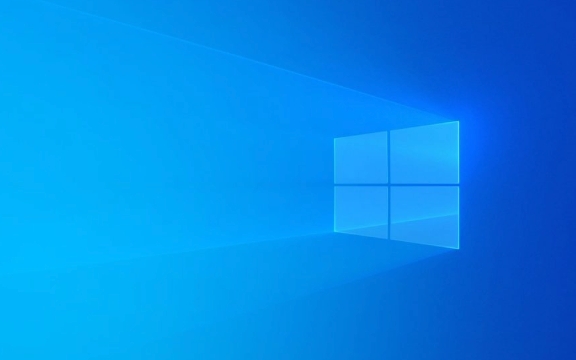
Keluarkan jubin hidup dari menu mula
Menu Mula Moden di Windows 10 termasuk panel jubin hidup di sebelah kanan. Jika anda mahu rupa klasik, langkah pertama anda harus mengeluarkannya.

- Klik kanan setiap jubin dan pilih "Unpin dari Mula."
- Pastikan tidak bersemangat sehingga panel sebelah kanan kosong.
- Anda juga boleh mengubah saiz atau menyusun semula jubin yang tinggal jika anda lebih suka menyimpan beberapa (pilihan).
Ini tidak akan sepenuhnya membalikkan menu, tetapi ia menghilangkan elemen moden yang paling jelas.
Gunakan susun atur menu klasik
Windows 10 membolehkan anda beralih ke menu permulaan gaya skrin penuh yang menyerupai versi lama apabila dikonfigurasi dengan betul.
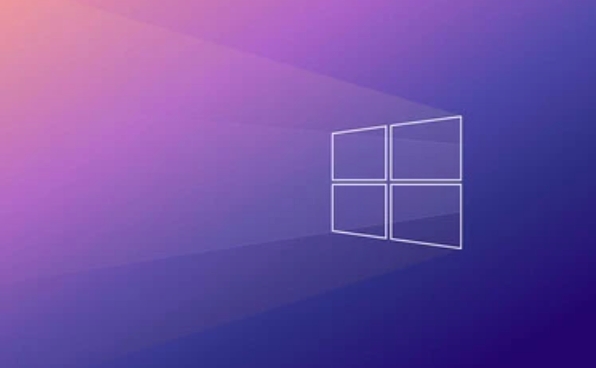
Untuk melakukan ini:
- Klik kanan bar tugas dan pergi ke tetapan bar tugas.
- Di bawah "Mula," togol pada "Gunakan Skrin Penuh Mula" (terutamanya berguna pada tablet atau skrin kecil).
- Juga semak "Tunjukkan Lebih Banyak Pin" jika anda mahukan senarai aplikasi yang lebih panjang dan bukannya ikon grid.
Anda tidak akan mendapat pandangan Windows XP yang tepat, tetapi ia lebih dekat daripada susun atur lalai dengan jubin berwarna besar.
Cuba alat pihak ketiga untuk rasa klasik yang sebenar
Jika anda serius untuk memulihkan menu permulaan klasik-lengkap dengan menu cascading dan antara muka yang lebih mudah-pertimbangkan untuk menggunakan perisian pihak ketiga. Salah satu pilihan yang paling popular adalah shell klasik , walaupun kini digantikan oleh menu terbuka (percuma dan diselenggara secara aktif).
Langkah-langkah untuk memasang dan menggunakan Open-Shell:
- Muat turun Open-Shell dari laman web rasminya.
- Jalankan pemasang dan pilih pilihan "Menu Mula Klasik" semasa persediaan.
- Selepas pemasangan, anda boleh menyesuaikan penampilan, tingkah laku, dan juga menambah bar carian cepat.
- Butang Windows Start asal masih akan berfungsi bersama -sama, jadi anda boleh bertukar antara kedua -dua jika diperlukan.
Ia selamat, ringan, dan memberi anda banyak kawalan ke atas bagaimana menu kelihatan dan berkelakuan.
Itulah pada dasarnya bagaimana anda memulihkan menu permulaan klasik pada Windows 10. Sama ada anda tweak tetapan terbina dalam atau pergi dengan alat pihak ketiga bergantung pada seberapa dekat anda ingin mendapatkan pengalaman sekolah lama. Sama ada cara, ia pasti mungkin - dan tidak terlalu keras apabila anda tahu di mana hendak melihat.
Atas ialah kandungan terperinci Bagaimana untuk memulihkan menu Mula Klasik di Windows 10?. Untuk maklumat lanjut, sila ikut artikel berkaitan lain di laman web China PHP!

Alat AI Hot

Undress AI Tool
Gambar buka pakaian secara percuma

Undresser.AI Undress
Apl berkuasa AI untuk mencipta foto bogel yang realistik

AI Clothes Remover
Alat AI dalam talian untuk mengeluarkan pakaian daripada foto.

Clothoff.io
Penyingkiran pakaian AI

Video Face Swap
Tukar muka dalam mana-mana video dengan mudah menggunakan alat tukar muka AI percuma kami!

Artikel Panas

Alat panas

Notepad++7.3.1
Editor kod yang mudah digunakan dan percuma

SublimeText3 versi Cina
Versi Cina, sangat mudah digunakan

Hantar Studio 13.0.1
Persekitaran pembangunan bersepadu PHP yang berkuasa

Dreamweaver CS6
Alat pembangunan web visual

SublimeText3 versi Mac
Perisian penyuntingan kod peringkat Tuhan (SublimeText3)

Topik panas
 Apabila USB C anda tidak dikenali oleh Windows 11, terdapat lebih 5 pembetulan untuk dipilih.
May 08, 2023 pm 11:22 PM
Apabila USB C anda tidak dikenali oleh Windows 11, terdapat lebih 5 pembetulan untuk dipilih.
May 08, 2023 pm 11:22 PM
Penyambung USB-C kini menjadi standard pada kebanyakan telefon, komputer riba dan tablet moden. Dalam erti kata lain, kita telah memasuki era USB-C, dan palam USB Jenis-A segi empat tepat tradisional yang telah biasa kita gunakan semakin hilang. Anda kini boleh mengecas PC Windows 11 anda dan berkomunikasi melalui sambungan USB-C dengan alat USB Jenis-C lain yang mempunyai port USB-C (seperti penyesuai paparan, stesen dok, telefon, dsb.). Malangnya, gabungan perisian dan perkakasan tertentu boleh menyebabkan masalah. Apabila ini berlaku, anda mungkin melihat mesej yang menunjukkan bahawa sambungan USB-C telah gagal. Dalam artikel ini, kami akan menunjukkan cara untuk membetulkan Win
 Berikut ialah pembetulan untuk Open Shell Windows 11 isu tidak berfungsi
Apr 14, 2023 pm 02:07 PM
Berikut ialah pembetulan untuk Open Shell Windows 11 isu tidak berfungsi
Apr 14, 2023 pm 02:07 PM
Cangkang terbuka tidak berjalan pada Windows 11 bukanlah masalah baharu dan telah membelenggu pengguna sejak kemunculan sistem pengendalian baharu ini. Punca isu Open-Shell Windows 11 tidak berfungsi adalah tidak khusus. Ia boleh disebabkan oleh ralat yang tidak dijangka dalam program, kehadiran virus atau perisian hasad, atau fail sistem yang rosak. Bagi mereka yang tidak tahu, Open-Shell ialah pengganti Classic Shell, yang telah dihentikan pada tahun 2017. Anda boleh menyemak tutorial kami tentang cara memasang Classic Shell pada Windows 11. Bagaimana untuk menggantikan menu Mula Windows 11
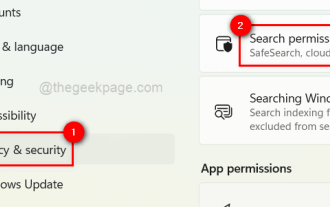 Bagaimana untuk menghidupkan atau mematikan sejarah carian terkini dalam Windows 11
Apr 15, 2023 am 08:10 AM
Bagaimana untuk menghidupkan atau mematikan sejarah carian terkini dalam Windows 11
Apr 15, 2023 am 08:10 AM
Microsoft telah menambah ciri sejarah carian terkini yang muncul dalam anak tetingkap menu Mula. Ciri sejarah carian terkini memberitahu pengguna tentang item yang telah diakses atau dicari baru-baru ini pada sistem Windows mereka. Kebanyakan pengguna mendapati ia mudah kerana mereka tidak perlu mengingati atau mengingat semula fail yang mereka cari baru-baru ini. Walau bagaimanapun, melihatnya apabila membuka menu Mula akan merengsakan sesetengah daripada mereka. Dalam artikel ini, kami akan menunjukkan kepada anda cara untuk menghilangkannya daripada Menu Mula. Jika anda berminat untuk mengetahui lebih lanjut tentang cara melumpuhkannya pada PC anda, baca artikel ini. Bagaimana untuk menghidupkan atau mematikan sejarah carian terkini dalam Windows 11 Mari kita lihat cara untuk melumpuhkan sejarah carian terkini pada sistem anda dengan langkah mudah berikut. 1
 Bagaimana untuk mendayakan akaun pentadbir pada Windows 11
Apr 15, 2023 pm 07:46 PM
Bagaimana untuk mendayakan akaun pentadbir pada Windows 11
Apr 15, 2023 pm 07:46 PM
Cara Mendayakan atau Melumpuhkan Akaun Pentadbir pada Windows 11 Menggunakan PowerShell Salah satu cara terpantas untuk mendayakan akaun pentadbir pada Windows 11 ialah menggunakan PowerShell. Anda juga boleh menggunakan Terminal Windows yang lebih baharu atau, jika anda lebih suka, alat Prompt Perintah (cmd) yang lebih lama. Anda perlu memastikan anda menjalankan arahan ini daripada akaun pengguna yang sudah mempunyai hak pentadbir. Jika anda menggunakan akaun pengguna standard, anda perlu bertukar kepada akaun pengguna lain untuk menjalankan alat ini. Untuk mendayakan akaun pentadbir menggunakan PowerShell pada Windows 11: Buka dengan mengklik butang Mula atau menekan kekunci Windows
 Cara Meletakkan Komputer Windows 11 Anda ke Tidur 8 Cara
May 09, 2023 am 10:31 AM
Cara Meletakkan Komputer Windows 11 Anda ke Tidur 8 Cara
May 09, 2023 am 10:31 AM
Jadi anda sedang menghadapi sesuatu yang mendesak dan semua tingkap anda terbuka. Komputer riba anda menggunakan kuasa bateri, anda perlu makan tengah hari dan sudah lewat. Mematikan sistem adalah urusan yang mahal, pertimbangkan untuk menutup mana-mana tetingkap yang telah anda buka. Membiarkan sistem dihidupkan sehingga makan tengah hari anda hilang juga akan menghabiskan bateri anda. Nah, mod tidur adalah jawapan anda. Mod tidur menyimpan keadaan mesin ke RAM sistem dan kemudian mematikan mesin. Walaupun mesin kelihatan seperti dimatikan sepenuhnya, ia masih berjalan, tetapi dalam mod kuasa yang sangat rendah. Sebaik sahaja anda kembali, sistem anda akan hidup semula dengan semua tetingkap dan program yang dibuka sebelum ini dibuka. Ya, sudah tentu, ini adalah salah satu perkara terbaik yang ada pada tingkap. Dalam artikel ini, kami
 Bagaimana untuk membetulkan ralat aka.ms/windowssysreq dalam Windows 11
May 14, 2023 pm 07:43 PM
Bagaimana untuk membetulkan ralat aka.ms/windowssysreq dalam Windows 11
May 14, 2023 pm 07:43 PM
Semasa pemasangan atau naik taraf Windows 11, anda mungkin menghadapi banyak ralat. Walau bagaimanapun, ralat yang paling biasa memerlukan beberapa langkah untuk diperbaiki. Sebelum meneroka pembetulan untuk kod ralat tertentu, anda harus mencuba beberapa penyelesaian umum ini. Ralat Windows 11 aka.ms/windowssysreq kebanyakannya akan diselesaikan menggunakan pembaikan yang dibincangkan dalam artikel ini tanpa perlu membeli komputer baharu dengan sistem pengendalian Windows 11 yang diprapasang. Memastikan sistem anda memenuhi keperluan minimum untuk naik taraf Windows 11 adalah yang terbaik untuk mengelakkan komplikasi semasa dan selepas naik taraf. Bagaimanakah anda tahu jika PC anda memenuhi keperluan minimum untuk naik taraf? Jika anda perlu menaik taraf kepada Windows 11 dan
 Cara memasang Open Shell untuk memulihkan menu Mula klasik pada Windows 11
Apr 18, 2023 pm 10:10 PM
Cara memasang Open Shell untuk memulihkan menu Mula klasik pada Windows 11
Apr 18, 2023 pm 10:10 PM
OpenShell ialah utiliti perisian percuma yang boleh digunakan untuk menyesuaikan menu Mula Windows 11 agar menyerupai menu gaya klasik atau menu gaya Windows 7. Menu Mula pada versi Windows terdahulu menyediakan pengguna dengan cara mudah untuk menyemak imbas kandungan sistem mereka. Pada asasnya, OpenShell ialah pengganti ClassicShell yang menyediakan elemen antara muka pengguna berbeza yang membantu mendapatkan kefungsian versi terakhir daripada versi Windows sebelumnya. Sebaik sahaja pembangunan ClassicShell dihentikan pada 2017, ia dikekalkan dan dibangunkan oleh sukarelawan GitHub di bawah nama OpenShell. Ia berkaitan dengan Win
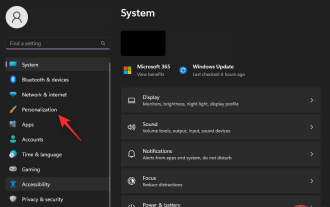 Cara Mengalih Keluar Pengesyoran daripada Menu Mula dalam Windows 11
Apr 14, 2023 am 10:19 AM
Cara Mengalih Keluar Pengesyoran daripada Menu Mula dalam Windows 11
Apr 14, 2023 am 10:19 AM
Bagaimana untuk mengalih keluar cadangan daripada menu Mula dalam Windows 11 Anda boleh menggunakan pilihan asli dalam Windows 11 untuk mengalih keluar cadangan daripada menu Mula. Ini akan melumpuhkan cadangan, tetapi bahagian itu masih mempunyai ruang khusus dalam menu Mula. Sebagai alternatif, anda boleh memilih untuk melumpuhkan pengesyoran individu daripada menu Mula untuk mengalih keluar item yang anda tidak mahu disyorkan. Pilihan 1: Lumpuhkan pengesyoran Anda boleh menggunakan mana-mana kaedah berikut untuk melumpuhkan pengesyoran dalam bahagian Pengesyoran pada menu Mula. Jom mulakan. Kaedah 1: Menggunakan apl Tetapan tekan Windows + i dan klik Peribadikan. Klik Mula. Matikan togol untuk item berikut. Tunjukkan apl yang ditambah baru-baru ini Tunjukkan apl yang paling biasa digunakan dalam lajur permulaan dan lompat






